Napraw: Nieprzypięte aplikacje ciągle się pojawiają w systemie Windows 11

Jeśli nieprzypięte aplikacje i programy ciągle pojawiają się na pasku zadań, możesz edytować plik Layout XML i usunąć niestandardowe linie.

Prowadzenie strony lub grupy na Facebooku może wymagać dużo pracy, jeśli masz wielu członków. Dodanie jednego lub dwóch administratorów do strony może pomóc w zmniejszeniu nakładu pracy wymaganego do utrzymania strony. Na szczęście zarządzanie administratorami jest proste zarówno dla grup, jak i stron — oto jak to zrobić.
Grupa
W kliencie internetowym na komputery otwórz grupę, do której chcesz dodać administratora. Możesz to zrobić, klikając ikonę „Grupy” na górnym pasku lub po lewej stronie kanału, a następnie wybierając grupę, którą chcesz zarządzać z listy po lewej stronie. Na stronie grupy możesz zobaczyć pełną listę członków, klikając sekcję „Członkowie”, znajdującą się tuż pod nazwą grupy. Aby uczynić członka administratorem, po prostu kliknij ikonę z trzema kropkami obok jego nazwy, a następnie „Utwórz administratora” z menu rozwijanego.
Na urządzeniach mobilnych proces jest bardzo podobny. Otwórz grupę, do której chcesz dodać administratora. Zrób to, dotykając menu burgera, a następnie „Grupy”, a następnie wybierając grupę, którą chcesz zarządzać. Gdy jesteś na stronie grupy, dotknij rzędu zdjęć członków grupy tuż pod nazwą grupy. Otworzy się lista wszystkich członków grupy. Metoda otwierania menu w celu dodania administratora różni się w zależności od posiadanego telefonu. W systemie Android musisz kliknąć ikonę z trzema kropkami obok imienia osoby i wybrać „Ustaw administratora”. W systemie iOS możesz po prostu dotknąć ich nazwy. Gdy pojawi się menu, po prostu wybierz „Utwórz administratora”, gdzie „” to imię osoby.
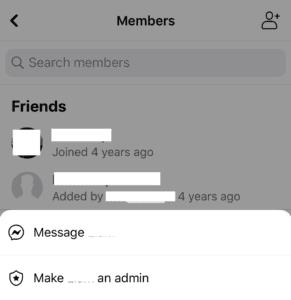
Stuknij nazwę lub trzy kropki obok ich nazwy, a następnie wybierz "Ustaw administratora".
Strona
Aby dodać administratora do strony w kliencie internetowym na komputery, musisz ją otworzyć. Zrób to, klikając „Strony” po lewej stronie głównego kanału Facebooka, a następnie wybierz stronę, którą chcesz zarządzać. Następnie musisz kliknąć „Ustawienia strony” w lewym dolnym rogu. Na lewym pasku kliknij „Role strony”, a następnie środkowa sekcja pozwoli Ci dodać nowego administratora. W sekcji „Przypisz nową rolę strony” znajduje się pole tekstowe, w którym wpisz imię i nazwisko osoby, którą chcesz zostać administratorem. Upewnij się, że używasz listy rozwijanej po prawej stronie pola tekstowego, aby zmienić rolę z domyślnej „Edytor” na „Administrator”. Po ustawieniu nazwy i uprawnień kliknij „Dodaj”. Będziesz musiał ponownie wprowadzić hasło, aby zweryfikować swoją tożsamość.
Ponownie, dodanie administratora do strony jest bardzo podobne na urządzeniach mobilnych. Stuknij w menu burgera, a następnie stuknij w „Strony”, aby wyświetlić listę stron, którymi możesz zarządzać. Stuknij stronę, którą chcesz zarządzać, a następnie stuknij koło zębate w prawym górnym rogu, aby zarządzać ustawieniami strony. Stuknij w „Role na stronie”, a następnie „Dodaj osobę do strony”.
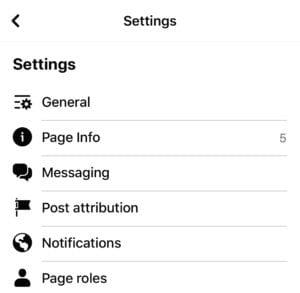
Uprawnienia dla stron są kontrolowane przez role.
W tym momencie będziesz musiał podać hasło, aby zweryfikować swoją tożsamość. Na koniec wpisz nazwę osoby, którą chcesz dodać jako administratora, a następnie wybierz "Administrator" z listy uprawnień.
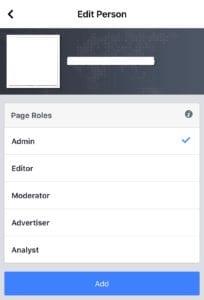
Dodaj kogoś i nadaj mu rolę administratora.
Jeśli nieprzypięte aplikacje i programy ciągle pojawiają się na pasku zadań, możesz edytować plik Layout XML i usunąć niestandardowe linie.
Usuń zapisane informacje z funkcji Autofill w Firefoxie, postępując zgodnie z tymi szybkim i prostymi krokami dla urządzeń z systemem Windows i Android.
W tym samouczku pokażemy, jak wykonać miękki lub twardy reset na urządzeniu Apple iPod Shuffle.
Na Google Play jest wiele świetnych aplikacji, w które warto się zaangażować subskrypcyjnie. Po pewnym czasie lista subskrypcji rośnie i trzeba nimi zarządzać.
Szukając odpowiedniej karty do płatności, można się mocno zdenerwować. W ostatnich latach różne firmy opracowały i wprowadziły rozwiązania płatności zbliżeniowych.
Usunięcie historii pobierania na urządzeniu z Androidem pomoże zwiększyć przestrzeń dyskową i poprawić porządek. Oto kroki, które należy podjąć.
Ten przewodnik pokaże Ci, jak usunąć zdjęcia i filmy z Facebooka za pomocą komputera, urządzenia z systemem Android lub iOS.
Spędziliśmy trochę czasu z Galaxy Tab S9 Ultra, który idealnie nadaje się do połączenia z komputerem z systemem Windows lub Galaxy S23.
Wycisz wiadomości tekstowe w grupie w Androidzie 11, aby kontrolować powiadomienia dla aplikacji Wiadomości, WhatsApp i Telegram.
Wyczyść historię URL paska adresu w Firefox i zachowaj sesje prywatne, postępując zgodnie z tymi szybkim i łatwymi krokami.







